การบันทึกยอดสินค้ายกมา
ในการบันทึกยอดสินค้ายกมานั้น ผู้ใช้สามารถเข้าถึงได้จาก เมนูสินค้าคงคลัง -> บันทึกยอดสินค้ายกมา จากนั้นให้ผู้ใช้กดปุ่ม ![]() เพื่อทำการสร้างเอกสารรับสินค้าเข้าใหม่ ดังรูปที่ 7-17
เพื่อทำการสร้างเอกสารรับสินค้าเข้าใหม่ ดังรูปที่ 7-17
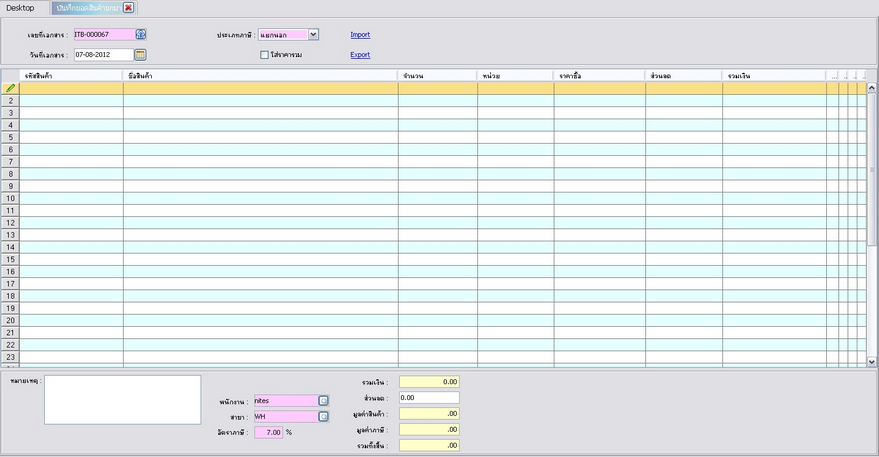
รูปที่ 7-17 หน้าบันทึกสินค้ายกมา
เลขที่เอกสาร |
คือ เลขที่ลำดับเอกสารสำหรับรับสินค้าเข้า |
วันที่เอกสาร |
เลือกวันที่ที่สร้างเอกสารรับเข้าโดยกดที่ |
ประเภทภาษี |
เลือกประเภทของภาษีของสินค้า มีอยู่ 2 อย่าง คือ - รวมใน คือให้คิดภาษีรวมในสินค้าเลย - แยกนอก คือ ให้คิดภาษีแยกออกจากตัวสินค้า |
รหัสสินค้า |
ในช่องนี้ให้ผู้ใช้คลิกที่ช่องรหัสสินค้า จากนั้นให้กด |
ชื่อสินค้า |
โปรแกรมจะแสดงชื่สินค้าดดยอ้างอิงจากรหัสสินค้าที่เลือก |
จำนวน |
กรอกจำนวนสินค้าที่รับเข้า |
หน่วย |
โปรแกรมแสดงหน่วยสินค้าโดยอ้างอิงจารหัสสินค้าที่เลือก |
ราคาซื้อ |
กรอกราคาซื้อต่อหน่วย |
ส่วนลด |
กรอกส่วนลดที่ได้จากการซื้อ ผู้ใช้สามารถกรอกเป็นจำนวนราคาหรือเป็นเปอร์เซ็นต์ก็ได้ |
รวมเงิน |
โปรแกรมแสดงจำนวนเงินรวมโดยคำนวนจากราคาซื้อคูณกับจำนวนสินค้า |
หมายเหตุ |
กรอกมายเหตุ |
พนักงาน |
โปรแกรมแสดงพนักงานปัจจุบันที่ Login อยู่ |
สาขา |
โปรแกรมแสดงสาขาปัจจุบันที่ Login อยู่ |
อัตราภาษี |
กรอกอัตราภาษีเป็นเปอร์เซ็นต์ |
รวมเงิน |
โปรแกรมแสดงจำนวนเงินรวมทั้งหมด |
ส่วนลด |
กรอกส่วนลดถ้ามี |
มูลค่าสินค้า |
โปรแกรมแสดงยอดเงินโดยไม่รวมภาษี |
มูลค่าภาษี |
โปรแกรมแสดงมูลค่าภาษี |
รวมทั้งสิ้น |
โปรแกรมแสดงยอดเงินรวมทั้งสิ้น |
เมื่อทำการกรอกสินค้าที่รับเข้าและจำนวนครบแล้วหมดแล้ว ให้ผู้ใช้กดปุ่ม ![]() เพื่อทำการบันทึกรายการสินค้ารับเข้า
เพื่อทำการบันทึกรายการสินค้ารับเข้า